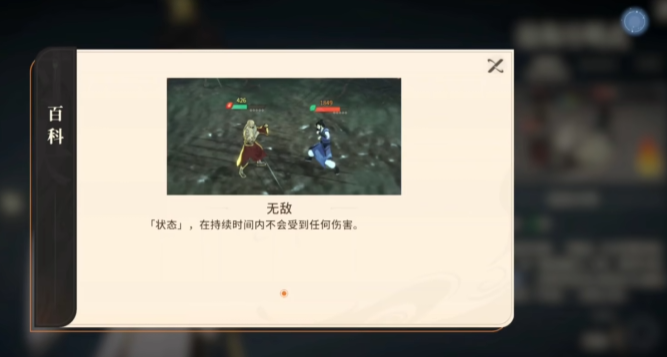对决剑之川好玩吗
时间:2025-09-18 | 作者: | 阅读:188对决剑之川好玩吗?可能许多用户还不知道对决剑之川玩法介绍,下面让心愿游戏小编为你解答这个问题,跟小编一起来看看哦!
《对决剑之川》最新预约下载地址
对决剑之川是很好玩的游戏,游戏的核心亮点在于人工开放世界的设计,不同于随机生成的场景与任务,开发者对每一段剧情、每一处副本都进行了精细化打磨,玩家在探索过程中遇到的NPC、触发的事件都带有明确的江湖背景,这些细节让整个江湖世界显得真实且有层次感,战斗系统则将策略与操作结合,角色技能组合数量丰富,配合寒、炎、风三种属性的克制关系,玩家需要根据敌人类型与战斗场景调整技能搭配,才能更高效地推进战斗。
副本战斗内容的丰富度也为游戏体验加分不少,主线剧情构建了庞大的江湖架构,从门派纷争到世界危机,情节层层递进,支线任务与隐藏副本则散落在地图各处,有的需要玩家破解机关才能进入,有的则需要完成特定NPC的委托才能触发,游戏中还穿插着奇遇事件,可以在野外遇到受伤的侠客,选择救助可能会获得对方的好感,后续解锁专属剧情或加入队伍,这些随机性的内容让探索过程充满新鲜感。
资源管理是前期容易被忽视的要点,体力作为核心消耗资源,需优先分配给高价值玩法,剑林玩法可产出角色经验与突破材料,是提升等级的关键,蜃境玩法则随着推进进度发放奖励,包括稀有装备与侠客碎片,建议每天优先完成这两项,完成茶坪山任务后解锁的采集、狩猎功能,可通过魂玉商城购买量产型采集机关实现远程操作,节省手动采集的时间,同时积累制作道具所需的材料,金币则主要用于技能升级与装备强化,每日开放的金币挑战务必参与,确保资源稳定获取,避免后期因金币不足导致角色养成停滞。
来源:整理自互联网
免责声明:文中图文均来自网络,如有侵权请联系删除,心愿游戏发布此文仅为传递信息,不代表心愿游戏认同其观点或证实其描述。
相关文章
更多-

- 2025年高口碑手游推荐:画质顶级、玩法创新、玩家好评如潮的精品游戏盘点
- 时间:2025-12-16
-
- 对决剑之川夜战开封打法及搭配攻略
- 时间:2025-12-10
-

- 对决剑之川百毒老怪心法及装备怎么搭配-百毒老怪心法及装备搭配推荐
- 时间:2025-11-28
-

- 对决剑之川貔貅怎么得
- 时间:2025-11-27
-
- 对决剑之川蜃石禁阵姐妹花怎么打 蜃石禁阵姐妹花阵容推荐
- 时间:2025-11-24
-
- 对决剑之川百毒老怪要什么词条 对决剑之川百毒老怪心法装备搭配
- 时间:2025-11-24
-

- 对决剑之川织女素女打法攻略推荐
- 时间:2025-11-21
-

- 《对决剑之川》T0角色介绍
- 时间:2025-11-20
精选合集
更多大家都在玩
大家都在看
更多-

- 怎么在《我的世界》中建造梦想房屋 全面的建筑技巧与步骤指南
- 时间:2025-12-20
-

- 犯错歌曲伤感男生网名(精选100个)
- 时间:2025-12-20
-
- 川味火锅值得培养吗 食物语川味火锅怎么样
- 时间:2025-12-20
-
- 康熙微服私访记1第13集剧情介绍
- 时间:2025-12-20
-

- Steam冬促平史低强烈推荐 P的谎言、毁灭战士新作等
- 时间:2025-12-20
-

- 好听的男生名字二字网名(精选100个)
- 时间:2025-12-20
-
- 康熙微服私访记1第12集剧情介绍
- 时间:2025-12-20
-

- 找个男生微信网名(精选100个)
- 时间:2025-12-20